Cómo gestionar de manera segura tus contraseñas guardadas en Android con estos trucos
:quality(75):max_bytes(102400)/https://assets.iprofesional.com/assets/jpg/2023/10/561153.jpg)
Mientras los sitios web requieran contraseñas, el autocompletado de contraseñas proporcionado por Google Chrome será una de sus funciones más útiles. Con el tiempo, podrás recopilar una gran lista de contraseñas guardadas.
Es vital saber cómo administrar las contraseñas guardadas en tu teléfono móvil con el sistema operativo Android. Afortunadamente, administrar tus contraseñas es casi tan fácil como la propia función de autocompletar.
Podés hacerlo en dos lugares diferentes y, a diferencia de algunas funciones, no está oculto bajo varias capas de menú. Y mientras lo hacés, podés verificar si alguna de sus contraseñas guardadas fue pirateada del sitio web al que pertenece y cambiarla por algo seguro.
Repasemos este sencillo procedimiento para que puedas mantener tus contraseñas actualizadas y tus cuentas seguras. Para administrar tus contraseñas guardadas en Android, debés ir al gestor de contraseñas de Google aquí.
Iniciá sesión en su cuenta y verás todas tus contraseñas guardadas en orden alfabético de los sitios web a los que pertenecen. Tocá un sitio web para llegar a la pantalla donde podés editar, eliminar o exportar la contraseña.
Cómo administrar tus contraseñas guardadas en Google Chrome
- Comenzá con la aplicación Chrome abierta y tocá el menú de tres puntos en la esquina superior derecha.
- Tocá Configuración a continuación.
- Ahora toca Administrador de contraseñas.
- Has encontrado tu colección de contraseñas. El primer interruptor en la parte superior activará o desactivará el guardado de contraseña.

El inicio de sesión automático es el siguiente paso. Debés dejar esta opción activada a menos que te encuentres en un entorno inseguro donde sería una buena idea ingresar tu contraseña manualmente cada vez.
Si guardaste tus contraseñas, también verás una lista de esas contraseñas en la parte inferior. Desplazáte hacia abajo hasta que veas el sitio con cuya contraseña deseás trabajar.
Tocá el sitio correspondiente. Si tenés un bloqueo de pantalla configurado para tu teléfono móvil, se te pedirá que ingreses el código antes de que se te muestren tus contraseñas.
Si no tenés un bloqueo de pantalla configurado, deberás verificar tu contraseña de Google. De lo contrario, cualquiera que pueda tener en sus manos tu teléfono móvil podría cambiar tu contraseña.
Para cambiar su contraseña, tocá la línea Contraseña al final de la contraseña oculta. Borrála e ingresá tu nueva contraseña. Tocá Listo. Podés tocar el ícono con forma de ojo para revelar la contraseña oculta.
Para eliminar esta contraseña y sitio web de tu lista, tocá el ícono del tacho de basura en la parte superior derecha. Para exportar tu contraseña, tocá el ícono que parece dos hojas de papel superpuestas. Esto copiará la contraseña a su portapapeles.
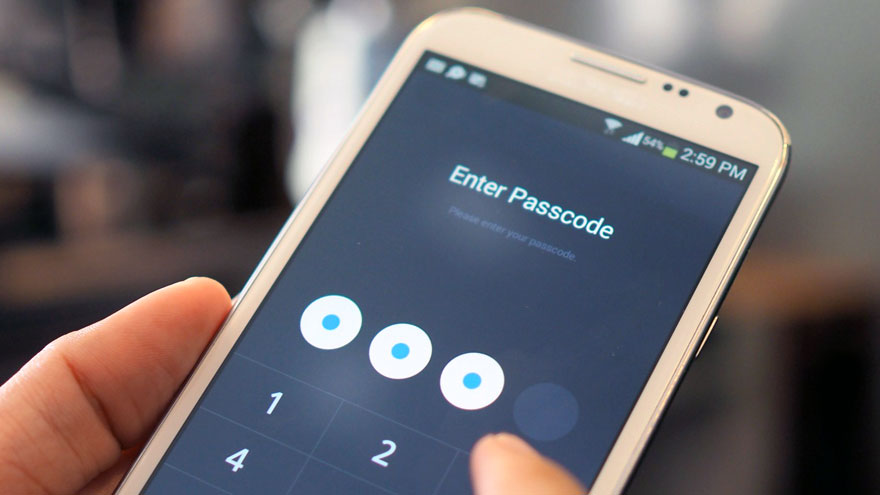
Cómo administrar sus contraseñas guardadas en Google Password Manager
Todas las contraseñas que almacenas en Chrome se guardan en tu cuenta de Google. Esto le permite usar tus contraseñas guardadas en cualquier dispositivo en el que puedas iniciar sesión de forma segura.
También te ofrece una opción cuando utilizas una computadora que no tiene Chrome instalado. Para administrar tus contraseñas guardadas, dirigíte al gestor de contraseñas de Google aquí.
Verás una página similar con tu lista de contraseñas guardadas. Nuevamente, tocá el sitio web cuya contraseña deseás cambiar. Aquí vemos nuevamente que la contraseña está oculta. Pero eso no impide que la eliminemos y escribamos uno nuevo tocando en Editar.
Ingresá tu nueva contraseña y confirmá la edición. Si queremos borrar el sitio web de nuestra lista guardada basta con tocar en el botón Eliminar y confirmar la eliminación.
Y al igual que en Chrome, si queremos exportar esta contraseña por algún motivo, podemos tocar el ícono que parece dos hojas de papel apiladas para copiar la contraseña a nuestro portapapeles para exportar.
Cómo comprobar si tus contraseñas guardadas están comprometidas
Una característica muy útil que pasa desapercibida para la mayoría de las personas es la verificación de contraseña. Google (por sí solo o a través de Chrome) puede revisar tu lista de contraseñas guardadas y compararlas de forma segura con una lista de cuentas que fueron parte de una violación de datos o que aparecieron en sitios donde se enumeran contraseñas robadas.
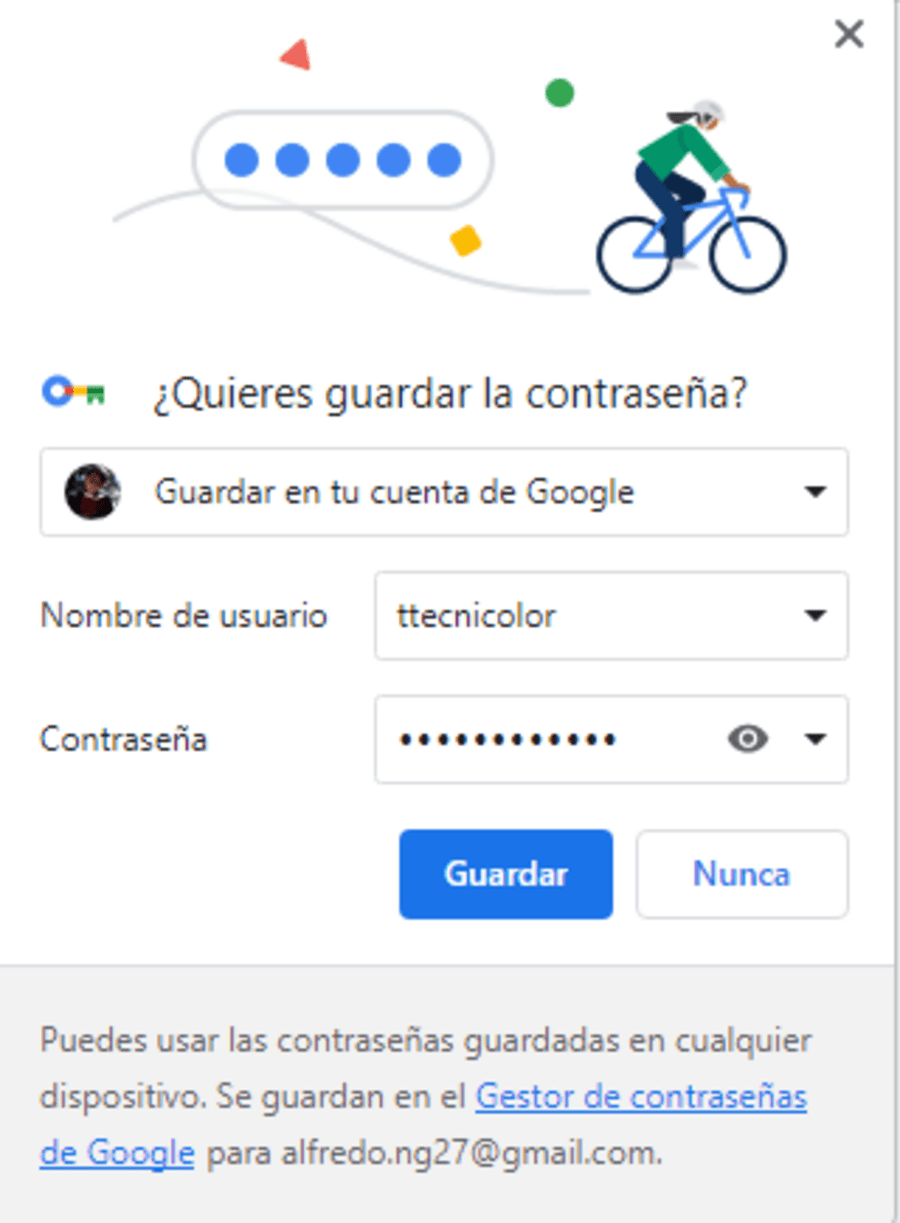
También te brinda una interfaz conveniente para cambiar la contraseña. En Chrome, la función se encuentra en la página Contraseñas y se llama Verificar contraseñas.
El proceso enumerará las contraseñas comprometidas guardadas en tu cuenta. En tu página del Administrador de contraseñas de Google, tocá Ir a Verificación de contraseñas justo encima de tu lista de contraseñas guardadas.
Tocá el botón azul Verificar contraseñas. Google mostrará los resultados. Aquí podemos ver que hay contraseñas comprometidas, contraseñas reutilizadas y contraseñas débiles con las que lidiar. Ahora sabés lo fácil que es mantener tus contraseñas guardadas actualizadas, seguras y cómodamente accesibles.
¿Cómo cifra Google mis contraseñas?
Tu teléfono móvil Android cifra tus datos de inicio de sesión de Chrome con una clave cifrada exclusiva de tu celular. Sólo entonces tu dispositivo envía los datos, en forma oculta, a Google.
¿Qué hace que una contraseña sea segura?
Hay cosas que hacer y cosas que evitar al crear una contraseña segura. Debés usar contraseñas más largas en lugar de cortas, y que tengan una combinación de letras mayúsculas y minúsculas, números y símbolos especiales.
Lo que debés evitar es cualquier cosa que revele o sugiera información personal (año de nacimiento o graduación de la escuela secundaria, por ejemplo) y cualquier palabra que puedas encontrar en el diccionario.

¿Por qué no puedo usar la misma contraseña en todos los sitios?
La razón por la que es una mala idea es que, si alguien descubre tu contraseña para un sitio, tendrá todas tus contraseñas.
¿Con qué frecuencia debo cambiar mis contraseñas?
Si pasaste un año y no tuviste que cambiar la contraseña (por actividad no autorizada, por ejemplo), cambiála.
¿Qué es la autenticación de dos factores?
Es una forma de autenticación extra segura que algunos sitios web requieren y otros le permiten optar. No todos los sitios web la ofrecen. La autenticación de dos factores es el requisito de un dato más además de tu contraseña para permitirte acceder a tu cuenta.
La información adicional podría ser un código que se envía a tu teléfono móvil o cuenta de correo electrónico. También podría ser un escaneo de huellas dactilares o una prueba de reconocimiento facial.
/https://assets.iprofesional.com/assets/jpg/2019/10/484932.jpg)